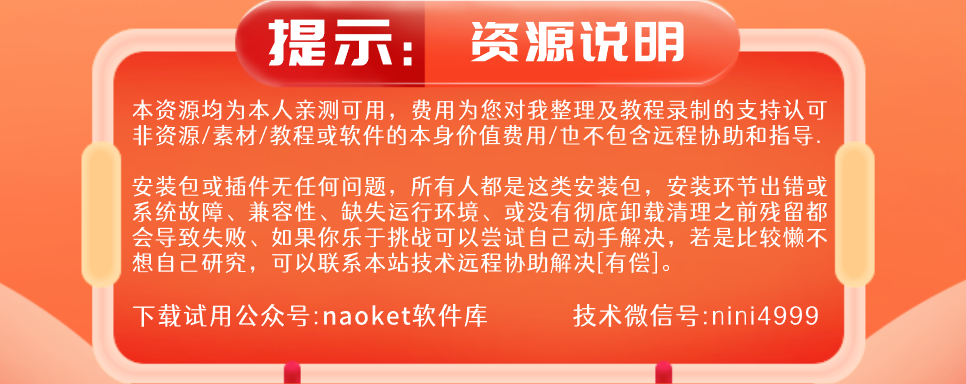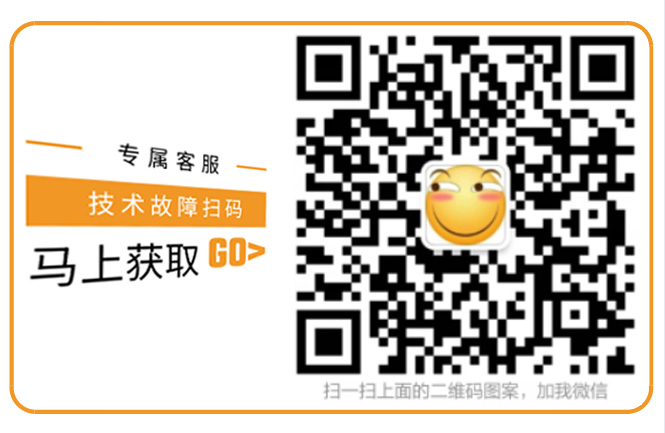NX1899百度网盘提取码: sfxu 下载链接: https://pan.baidu.com/s/1dmULONUdL0nQ-4U8Lu-jZg
打开链接后如下提示,记得,把所有都下载下来。

下载下来后可以看如何解压NX1899安装包视频,先解压出来,千万不要以为你自己会解压,先看没错的。
接下来先看一遍NX 1899 UG安装教程{202.02月录制}.mp4的视频确保你会安UG软件。
OK,那么接下来解压后如下图。

下面安装步骤是先更改计算机名,一般是在破解文件这个文件夹里,把计算机名更改了,接着安装JAVA_WIN64。

安装以后再打开Launch程序,如上图,启动会再先安装许可证如下图显示,进行下一步的安装,

请等待一会,再进行下一步,图文步骤适合有些基础的同学看,如果是0基础的可以直接跳到文末看安装视频。

一直前进,继续点前进。开始安装UG许可证了

在安装中可能会提示启动许可证出现问题,这个是正常现象请忽略它。

一直等待他安装完成就行了。

许可证安装成功后接下来可以替换下许可证文件,再安装NX 1899主程序。启动后进入NX安装向导。
一般不会安装在默认C盘,除非就一个盘比较大,否则安装到D盘或E,F盘都行,看下图改下UG安装路径。

在安装UG时候请注意变量许可环境,一般是端口和计算机名,在本文开始也说了,27800@PC-PC这是我本次安装的。下面就进入漫长的等待中了,一般根据电脑配置大概在10到30分钟吧,这个过程无需任何操作,在枯燥的等待过程中可以先启动下许可证。

复制ugslmd到UG1899许可证路径下载,提示是复制和替换,一般默认是C:Program FilesSiemensPLMLicenseServer

接着打开许可证管理工具进行停止和启动,最后出现Server Start Successful.一般就没问题了,具体操作是看下图,先点Fofce前面的√,再点stop就是停止意思,再点Start意思就是启动,就出现如下图页面即可正常完成,如果是其他提示可能没成功。

然后再替换主程序破解文件下的文件默认是C:Program FilesSiemensNX1899路径,如果你改了就是其他路径,下面把快捷方式放松到桌面来基本就可以成功了,如果出现其他提示报错等就是步骤还没有正常,常见的是-96-97-15,和UG启动-83提示看这篇文章ug12.0正常打开,nx1899启动错误提示-83已解决。
如果电脑还有其他版本存在可能还有-1,-1004等其他错误,UG1899和其他版本也是可以共同在一台电脑上的,看本文开始说的注意事项。
当一切成功可以正常打开了,目前UG版本升级的很频繁,比如1904,1915版本,你可以在1899基础之上再升级,不用卸载UG1899就能直接安装nx1915了,下面可以到这篇文章了解UG NX升级包的下载和更新说明,NX1915最新升级包百度网盘下载,UG NX1899如何更新。
NX1899百度网盘提取码: sfxu 下载链接: https://pan.baidu.com/s/1dmULONUdL0nQ-4U8Lu-jZg
一切正常启动了,别的就不多说了以上图文步骤没看清楚,可以看下方的视频安装教程步骤。
点击播放,请等待几十秒小广告,还能切换视频清晰度,不支持手机浏览。
 微信赞赏
微信赞赏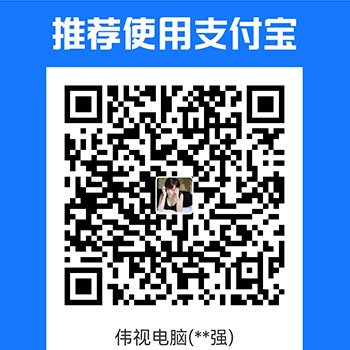 支付宝赞赏
支付宝赞赏